Trong khi cố gắng sửa chữa tệp PST bị hỏng bằng tiện ích ScanPST, đôi khi bạn có thể nhận được lỗi đề cập rằng ScanPST không thể thêm hàng vào FLT. Hãy cùng tìm hiểu nguyên nhân chính đằng sau lỗi này và xem xét 3 giải pháp để giải quyết nhanh chóng vấn đề này.
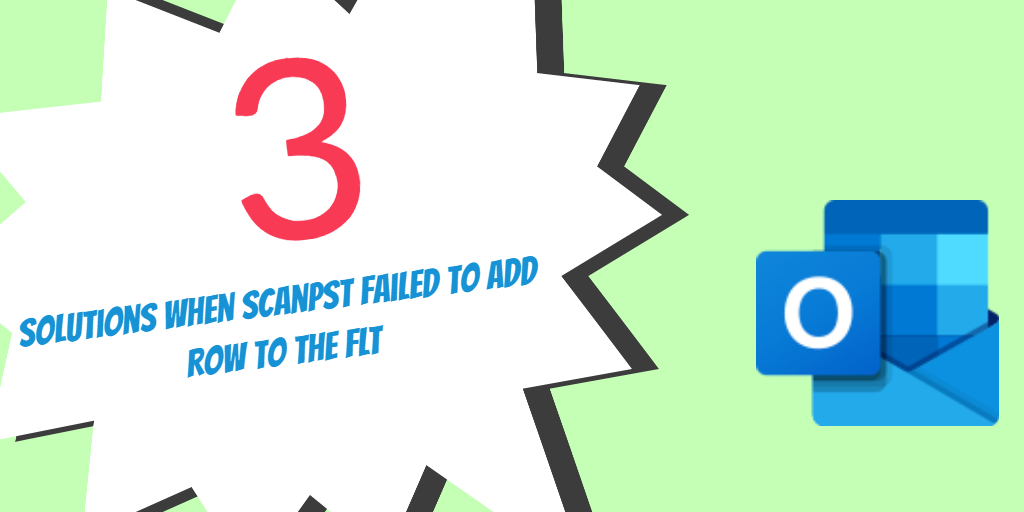
Ứng dụng MS Outlook có xu hướng thỉnh thoảng bị treo và gặp sự cố. Khi ứng dụng Outlook gặp sự cố hoặc gặp phải lỗi làm suy yếu, tệp PST bên dưới có thể bị hỏng. Để khôi phục các tệp PST bị hỏng, người dùng thường dựa vào QuétPST tiện ích do Microsoft cung cấp. Tuy nhiên, đôi khi, tiện ích có thể không khôi phục được tệp PST bị hỏng và đưa ra thông báo lỗi trong đó nó đề cập rằng không thể thêm hàng vào FLT. Thông thường, thông báo được hiển thị lặp lại với một RowID khác được đề cập với mỗi câu lệnh.
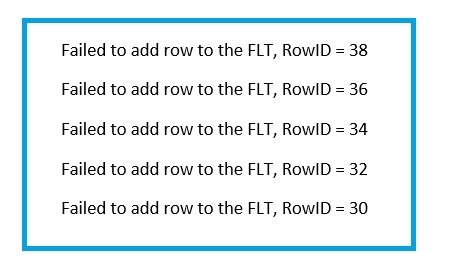
Điều gì khiến ScanPST gây ra lỗi
Ứng dụng ScanPST thường thiếu sự khéo léo về mặt kỹ thuật để xử lý các sự cố hỏng hóc nghiêm trọng trong các tệp PST. Trong một số trường hợp, khi tệp PST bị hỏng cần được khôi phục có kích thước quá lớn, nó có khả năng bị kẹt và đưa ra thông báo lỗi này. Các thành phần xấu hoặc các vấn đề về tính toàn vẹn của tệp cũng được biết là nguyên nhân gây ra sự cố này. Ngoài ra, trong một số trường hợp, nếu bạn đang cố gắng sử dụng ScanPST để khôi phục tệp bị xâm phạm từ ổ đĩa mạng, sự cố này cũng có thể xuất hiện.
Bất kể điều gì có thể đã gây ra lỗi này, bạn cần xem xét việc khôi phục dữ liệu PST thông qua các phương tiện thay thế. Chúng tôi đã liệt kê dưới đây 3 cách hiệu quả để giải quyết vấn đề.
#1. Sử dụng Ứng dụng khôi phục tinh vi để trích xuất nội dung của tệp PST bị xâm phạm
Mặc dù ứng dụng ScanPST được quảng cáo là một giải pháp đáng tin cậy để xử lý các tệp PST bị hỏng, nhưng hồ sơ theo dõi của nó thường bị lẫn lộn. Trong nhiều năm, nhiều người dùng đã phàn nàn về tỷ lệ thất bại cao của công cụ này. Do đó, tốt hơn là sử dụng một công cụ khôi phục mạnh mẽ như DataNumen Outlook Repair. Tiện ích tinh vi này được thiết kế để xử lý ngay cả most các trường hợp thách thức tham nhũng PST. Hơn nữa, công cụ này có khả năng xử lý các tệp PST bị hỏng lớn một cách dễ dàng.

#2. Khôi phục Ứng dụng Outlook về Trạng thái Làm việc Trước đó bằng cách Chạy Khôi phục Hệ thống trong Windows
Sử dụng Khôi phục hệ thống tính năng hiện có trong Hệ thống Windows, bạn có thể hoàn nguyên hệ thống về ngày trước đó khi ứng dụng MS Outlook hoạt động hiệu quả. Để chạy Khôi phục Hệ thống trong Windows, hãy thực hiện các bước được đề cập bên dưới
- Tới Thanh tìm kiếm của Windows (Run Box) trong Windows và gõ vào Khôi phục hệ thống
- Mở Phục hồi Bảng điều khiển
- Tiếp theo, nhấp vào Mở Khôi phục Hệ thống từ các tùy chọn đã cho
- Bây giờ hãy chọn một điểm khôi phục trước sự cố hỏng PST và làm theo hướng dẫn trên màn hình để hoàn tất quá trình khôi phục

# 3. Sử dụng tệp PST dự phòng
Trong trường hợp bạn đã tạo bản sao lưu của tệp PST, bạn có thể cân nhắc thay thế tệp hiện tại của mình bằng tệp đó. Phương pháp này sẽ nhanh hơn phương pháp thứ 2 vì nó sẽ chỉ khôi phục tệp PST chứ không phải toàn bộ hệ thống. Để làm như vậy, hãy thực hiện các bước được liệt kê dưới đây:
- Khởi động Outlook ứng dụng và đi đến Tài khoản và cài đặt từ tab Tệp
- Nhấp vào Cài đặt tài khoản từ các tùy chọn thả xuống và đi đến Ngày Các tập tin chuyển hướng
- Sao chép Địa Chỉ đề cập cho Tệp dữ liệu Outlook và mở vị trí thư mục
- Di chuyển tệp hiện có (Outlook.pst) đến một vị trí khác
- Bây giờ hãy đặt tệp PST sao lưu vào vị trí của tệp gốc và đổi tên thành Outlook.pst
- Sau khi hoàn thành, chỉ cần restart của bạn Outlook ứng dụng và start làm việc bình thường
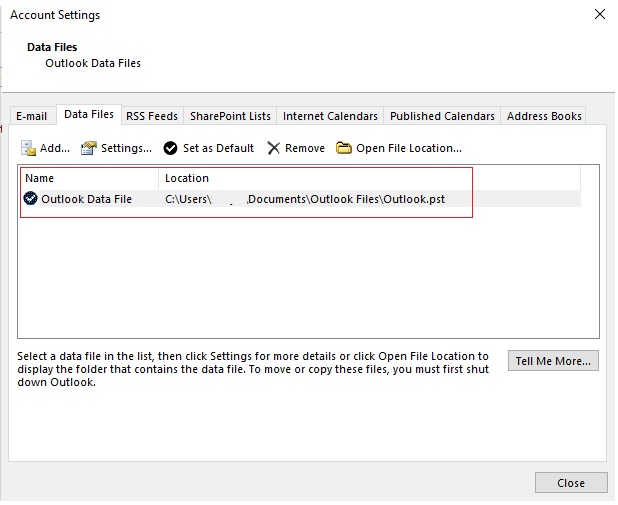
Bạn cũng có thể tìm thêm thông tin chi tiết về cách tìm vị trí của tệp Outlook PST tại Trang web hỗ trợ Windows.
Wow, cấu trúc weblog tuyệt vời! Bao lâu
bạn đã bao giờ chạy blog chưa? Bạn làm cái blog trông dễ nhìn.
Cái nhìn tổng thể về trang web của bạn thật tuyệt vời, gọn gàng
như nội dung! Bạn có thể thấy tương tự ở đây thương mại điện tử
1
Trang web được đề xuất
Xin chào! điều trị viêm mô tế bào là gì